ここでは、PC変更の際に伴う『アプリケーション内の設定』の引継ぎ方法についてご紹介致します。
※同PCでのアプリケーションアップデートの際は、自動的に設定を引継ぎます。
手順①:事前確認
まず初めに、エクスプローラーの表示の隠しファイルにチェックが入っているかご確認ください。
チェックがない場合はチェックして下さい。
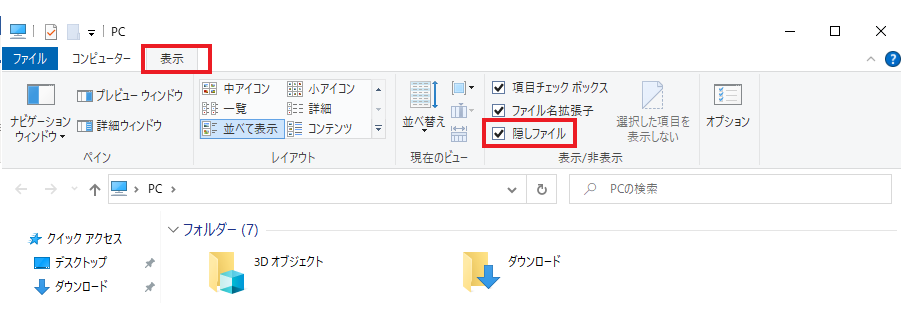
手順②:設定フォルダの保存場所を確認
ウェーブⅤの設定関連フォルダは通常、以下の場所に保管されています。
ローカルディスク(C:)→Users→使用者ユーザー名→AppData→Roaming→Wave5
※所定の箇所にない場合はパス入力欄に 『%APPDATA%』 と入力してください。
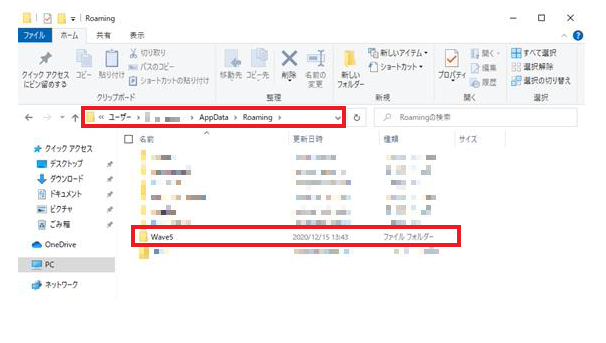
手順③:設定フォルダの置き換え
上記のフォルダ 『Wave5』 を新たなPCの同じ場所に移行し、『ファイルを置き換える』を選択してください。
以上でアプリケーション内の設定引継ぎは終了となります。
その他注意事項
PCを交換される際は、以下の手順に従い、再度【登録コード】をご入力ください。
【登録コード】とは、ユーザー登録をして頂いた際に発行されたパスワードになります。再度発行も承っておりますので、その際は『ユーザー登録サイトへ移動』にて再度発行手続きをお願い致します。
操作手順
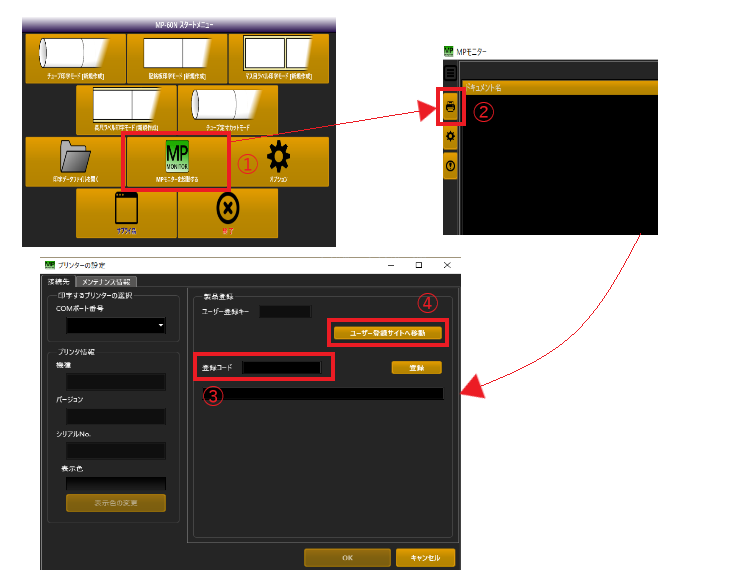
①:ウェーブⅤの『スタートメニュー』より『MPモニターを起動する』をクリックします。
②:MPモニター画面左のプリンターマークをクリックします。
③:事前に取得した『登録コード』を入力して『登録ボタン』をクリックします。
④:登録コードが手元にない、もしくは紛失された場合は『ユーザー登録サイトへ移動』ボタンをクリックして再度登録手続きを行ってください。
| ※上記の操作を行う際は必ず、ご使用のPCがインターネット接続が可能な状態であることをご確認下さい。 ネット環境にないPCの場合は、別途、インターネット接続が可能な端末から弊社HPへアクセスし、登録をおこなってください。 ユーザー登録サイトは以下のリンクをクリックして下さい。このページ内のMPPユーザー登録バナーより登録手続きが可能です。 |


